中地规划院mapgis学习笔记
MAPGIS基础知识

1.3、MAPGIS 功能简介
本节主要介绍与本系统有关的各部分的功能,其主要的操作见 MAPGIS 操作手册。
1.3.1、数据输入
在建立数据库时, 我们需要有转换各种类型的空间数据为数字数据的工具, 数据输入是 GIS 的关键之一,它的费用常占整个项目投资的80%或更多。MAPGIS 提供的数据输入有数 字化仪输入、扫描矢量化输入、GPS输入和其它数据源的直接转换。 1、数字化输入 数字化输入也就是实现数字化过程, 即实现空间信息从模拟式到数字式的转换, 一般数 字化输入常用的仪器为数字化仪。MAPGIS的图形输入子系统的主要功能有: 设备安装及初始化功能---对输入设备(主要是数字化仪)进行联机测试、安装,并对图形的 坐标原点、坐标轴、角度校正等进行初始化,实现数字化仪与主机间的连接通讯。对 不同类型的数字化仪,可根据用户设置的类型,自动生成或更新数字化仪驱动程序。 底图数字化输入功能---对原始底图可进行手动数字化,采集点、线图元间的关系数据和 属性数据,对三维立体图还可进行空间高程数据采集。输入方式有点方式和流线方式, 输入类型有圆线、弧线、多边形线、任意线及字符串、子图等。 输入图元的平差校正功能---对输入的点、线、面坐标数据自动进行平差处理,以校正人 工输入造成的误差。 输入数据的显示功能---通过设定显示窗口,比例因子,可显示当前输入的图形数据及图 元关系数据,并可进行分层管理。 属性联接功能---将指定图的图形数据和属性数据通过关键字联接起来。 属性数据的编辑功能---可动态的定义属性数据结构,输入、浏览、修改属性数据。 2、扫描矢量化输入 扫描矢量化子系统,通过扫描仪输入扫描图象,然后通过矢量追踪,确定实体的空间位 置。对于高质量的原资料,扫描是一种省时、高效的数据输入方式。MAPGIS 扫描矢量化的 主要功能有: 1) 图象格式转换功能 ---系统可接受扫描仪输入的 TIFF 栅格数据格式,并将其转换为 MAPGIS 系统的标准 RBM 格式。 2) 矢量跟踪导向功能---可对整个图形进行全方位游览,任意缩放,自动调整矢量化时 的窗口位置,以保证矢量化的导向光标始终处在屏幕中央。在多灰度级图象上跟踪 线划时,保证跟踪中心线。 3) 多种矢量化处理功能---系统提供了交互式手动、半自动、细化全自动和非细化全自 动矢量化方式,同时提供了全图矢量化和窗口内矢量化功能,供用户选择。 4) 自动识别功能---系统应用人工智能及模式识别的技术,在我国率先成功地实现灰度 扫描地图矢量化和彩色扫描地图矢量化,克服了二值扫描地图矢量化的致命弱点, 使之彩色地图可达全要素一次性矢量化。 5) 编辑校正功能---系统提供了对矢量化后的图元(包括点图元和线图元) ,进行编辑、 修改等功能,可随时进行任意大小比例的显示,便于校对;对汉字、图符等特殊图 元,可直接调用系统库,根据给定的参数,自动输入生成。 3、GPS 输入 GPS 是确定地球表面精确位置的新工具,它根据一系列卫星的接收信号,快速地计算 地球表面特征的位置。由于 GPS 测定的三维空间位置以数字坐标表示,因此不需作任何转
MAPGIS实习心得(小组)

一、实习时间和实习地点:2014—2015学年第一学期第十七至十八周,实习地点学校机房二、实验目的与要求1.掌握工程图例板制作、使用和编辑方法。
2.掌握点、线、区输入方法和相应参数的设置3.掌握线的交互式矢量化方法。
4.掌握点、线的常用编辑方法。
5.掌握MAPGIS中拓扑造区的基本流程及操作。
6.掌握注释赋属性功能。
三、实验步骤与内容1、实习准备,熟悉基本操作1、安装及打开MAPGIS软件:根据提示安装软件。
安装软件后,打开“DogServer67.exe”,再打开MAPGIS软件。
2、设置:单击MAPGIS主菜单中的“设置”按钮。
将工作目录设置为“D:\学生\201220280103”,矢量字库目录设置为“D:\学生\试题\CLIB”,系统库目录设置为“D:\学生\试题\江西二调Slib_2008”。
3.创建文件(1)执行如下命令:图形处理⇨输入编辑⇨新建工程⇨确定⇨不生成可编辑项⇨确定。
(2)在输入编辑子系统界面在右侧窗口中点击鼠标右键,新建一个文件“地质界线.WL”、并且修改其属性结构(需注意,编辑完最后一项时需按下“ENTER”键转到下一行再保存)。
(3)工程图例板制作1)在输入编辑子系统界面在右侧窗口中点击鼠标右键,单击新建工程图例编辑⇨编辑分类。
2)新建一个线类型图例(名称“地质界线”,分类码为“1”,编码为“1”,图形参数如图b所示)。
(b)(c)4)点击“确定”按钮,保存工程图例文件为“工程文件.cln”。
2、空间数据输入与编辑1.打开“工程文件MPJ”,在输入编辑子系统界面在右侧窗口中点击鼠标右键⇨添加项目“地质界线.WL”、并使之处于编辑状态同时将地质图的点线面文件关闭。
删除点线面中的点、线、区及弧段。
在输入编辑子系统界面在右侧窗口中点击鼠标右键打开图例版。
2.设置。
菜单栏⇨设置⇨参数设置⇨还原显示;菜单栏⇨窗口⇨属性动态显示⇨线工作区⇨宽度。
3.使“地质界线.WL”处于编辑状态下并同时按下“CTRL”和“V”键。
新手学习mapgis教程
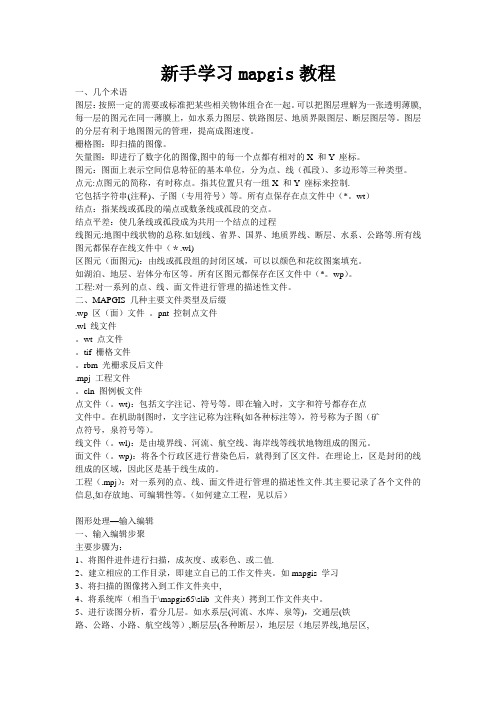
新手学习mapgis教程一、几个术语图层:按照一定的需要或标准把某些相关物体组合在一起。
可以把图层理解为一张透明薄膜,每一层的图元在同一薄膜上,如水系力图层、铁路图层、地质界限图层、断层图层等。
图层的分层有利于地图图元的管理,提高成图速度。
栅格图:即扫描的图像。
矢量图:即进行了数字化的图像,图中的每一个点都有相对的X 和Y 座标。
图元:图面上表示空间信息特征的基本单位,分为点、线(孤段)、多边形等三种类型。
点元:点图元的简称,有时称点。
指其位置只有一组X 和Y 座标来控制.它包括字符串(注释)、子图(专用符号)等。
所有点保存在点文件中(*。
wt)结点:指某线或孤段的端点或数条线或孤段的交点。
结点平差:使几条线或孤段成为共用一个结点的过程线图元:地图中线状物的总称.如划线、省界、国界、地质界线、断层、水系、公路等.所有线图元都保存在线文件中(*.wl)区图元(面图元):由线或孤段组的封闭区域,可以以颜色和花纹图案填充。
如湖泊、地层、岩体分布区等。
所有区图元都保存在区文件中(*。
wp)。
工程:对一系列的点、线、面文件进行管理的描述性文件。
二、MAPGIS 几种主要文件类型及后缀.wp 区(面)文件。
pnt 控制点文件.wl 线文件。
wt 点文件。
tif 栅格文件。
rbm 光栅求反后文件.mpj 工程文件。
cln 图例板文件点文件(。
wt):包括文字注记、符号等。
即在输入时,文字和符号都存在点文件中。
在机助制图时,文字注记称为注释(如各种标注等),符号称为子图(矿点符号,泉符号等)。
线文件(。
wl):是由境界线、河流、航空线、海岸线等线状地物组成的图元。
面文件(。
wp):将各个行政区进行普染色后,就得到了区文件。
在理论上,区是封闭的线组成的区域,因此区是基于线生成的。
工程(.mpj):对一系列的点、线、面文件进行管理的描述性文件.其主要记录了各个文件的信息,如存放地、可编辑性等。
(如何建立工程,见以后)图形处理—输入编辑一、输入编辑步聚主要步骤为:1、将图件进件进行扫描,成灰度、或彩色、或二值.2、建立相应的工作目录,即建立自已的工作文件夹。
mapgis课程总结20xx字

mapgis课程总结xx字(文章一):mapgis实习报告M A P G I S 实习报学院:资源班级:姓名:学号:告(一)、实习时间和实习地点实习时间:2xx年4月1日至4月15日,实习地点:四教机房。
(二)、实验目的与要求(1)、掌握点、线、区输入方法和相应参数的设置。
(2)、掌握点、线的常用编辑方法。
(3)、掌握自动矢量化、交互式矢量化、封闭式矢量化和高程自动赋值等方法。
(三)、实验步骤与内容(1)、新建工程在进行数据输入之前,首先需要新建工程文件,新建工程文件的目的是对文件进行管理。
选择新建工程功能后,系统会弹出对话框,这是系统要求在新建工程时,先设置好一个图幅的地图参数(实际上它只对地图进行描述,并没有对图形进行控制),它做为以后在添加文件时的比较标准。
如果要添加文件的地图参数与先设置好的不一样时,系统要求进行投影变换或修改地图参数,以保证工程中所有文件的地图参数一致。
设置的地图参数内容可以从“文件导入”,也可以“编辑工程的参数”自己来编辑。
设置是否生成可编辑项。
同时在创建工程一开始,还可以预设文件的属性结构,我们以点文件为例。
选择点文件按钮,弹出如下对话框,并输入地物名称字段。
依次按回车键输入字段类型、长度、小数位数。
新建文件。
(2)、新建工程图例工程图例在编辑好系统库基础上进行的。
进行图形输入前,最好先根据图幅的内容,建立完备的工程图例。
在工程视图中点击右键,在弹出的菜单中选择“新建工程图例”。
(1)选择图例类型,不同类型的图元对应不同类型的图例。
(2)输入图例的名称和描述信息的分类码。
通过设置分类码,可以将图例与文件建立起对应关系。
在图例文件设置好后,还需对工程中的文件进行设置分类码,只需在工程视图中选中一个文件,当它为兰条高亮显示时,点击右键,菜单中选择“修改项目”,修改其分类码,使其与图例相对应。
这样,在图例板中提取一个图例,系统会自动将与其对应的文件设为“当前编辑”状态。
(3)设置图例参数:首先选择图元类型,然后输入图元的各种参数。
Gis笔记终极版
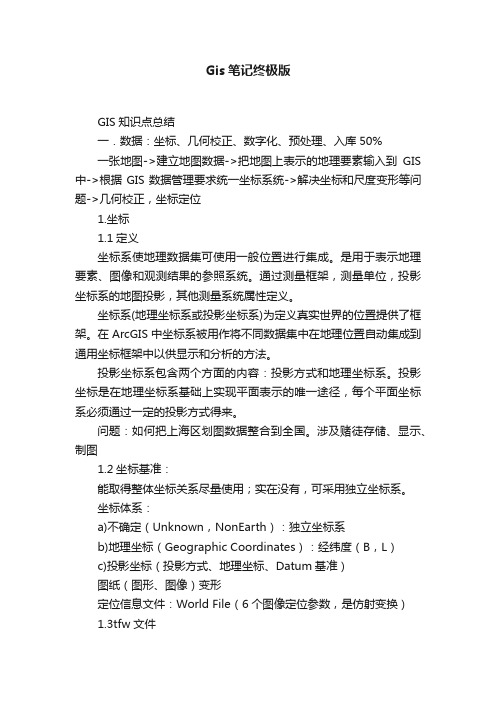
Gis笔记终极版GIS知识点总结一.数据:坐标、几何校正、数字化、预处理、入库50%一张地图->建立地图数据->把地图上表示的地理要素输入到GIS 中->根据GIS数据管理要求统一坐标系统->解决坐标和尺度变形等问题->几何校正,坐标定位1.坐标1.1定义坐标系使地理数据集可使用一般位置进行集成。
是用于表示地理要素、图像和观测结果的参照系统。
通过测量框架,测量单位,投影坐标系的地图投影,其他测量系统属性定义。
坐标系(地理坐标系或投影坐标系)为定义真实世界的位置提供了框架。
在ArcGIS中坐标系被用作将不同数据集中在地理位置自动集成到通用坐标框架中以供显示和分析的方法。
投影坐标系包含两个方面的内容:投影方式和地理坐标系。
投影坐标是在地理坐标系基础上实现平面表示的唯一途径,每个平面坐标系必须通过一定的投影方式得来。
问题:如何把上海区划图数据整合到全国。
涉及赌徒存储、显示、制图1.2坐标基准:能取得整体坐标关系尽量使用;实在没有,可采用独立坐标系。
坐标体系:a)不确定(Unknown,NonEarth):独立坐标系b)地理坐标(Geographic Coordinates):经纬度(B,L)c)投影坐标(投影方式、地理坐标、Datum基准)图纸(图形、图像)变形定位信息文件:World File(6个图像定位参数,是仿射变换)1.3tfw文件是关于TIFF影像坐标信息的文本文件,ArcInfo、Microstation、AutoCAD等均支持该格式的坐标信息文件。
此文件定义了影像象素坐标与实际地理坐标的仿射关系,基本原理如下:A B C D E FX E Au CvY F Bu Dv=++=++、、、、其中:X = 像素对应的地理X坐标、Y = 像素对应的地理Y坐标u = 像素坐标【列号】、v = 像素坐标【行号】实例:tif格式影像图,图像分辨率为980*784*24b,左上角象素中心坐标为【428000,2556800】,X方向地理距离为1000m,Y方向地理距离为800m,通过公式计算得到它的坐标信息文件为如下:1.02040816326531 A 【X方向上的象素分辨素】0.0 B 【X方向上的旋转系数】0.0 C 【Y方向上的旋转系数】-1.02040816326531 D 【Y方向上的象素分辨率】428000 E 【栅格地图左上角象素中心X坐标】2556800 F 【栅格地图左上角象素中心Y坐标】数据源:DataSource,矢量坐标以什么坐标系统存储视图(ArcView:View;ArcGIS:DataFrame):用什么坐标系统显示图形数据2.几何纠正2.1图像数据的几何纠正、坐标定位、裁剪、建立Worl d Fil e、拼接等MapInfo:通过图像注册(Register)过程进行图像纠正和定位ArcView:World File、Extension:ImageWarpGeoMedia:图像注册完成图像纠正及定位ArcMap:Georeference(确定控制点、实施:平移缩放旋转)Raster Design:画辅助线=>RubberSheet=>裁剪=>保存(裁剪后的数据+定位信息文件)2.2光栅地形图几何纠正及拼接GIS 数据的基本形式:矢量数据结构:点、线、面,混合型(点线面混合)。
《GIS实用学习笔记》word版
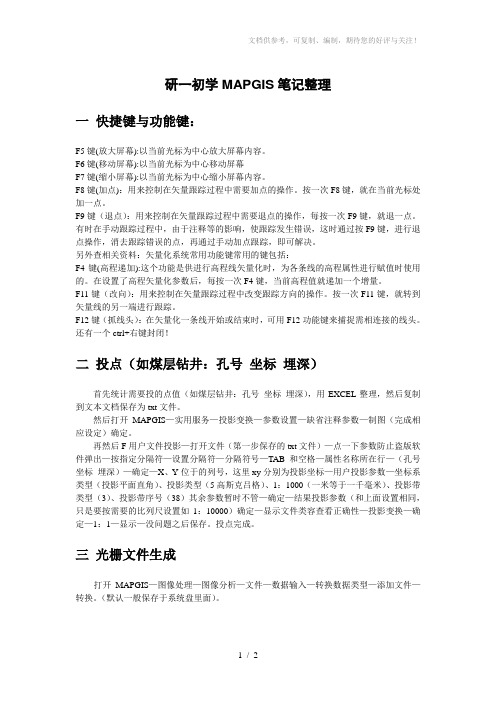
研一初学MAPGIS笔记整理一快捷键与功能键:F5键(放大屏幕):以当前光标为中心放大屏幕内容。
F6键(移动屏幕):以当前光标为中心移动屏幕F7键(缩小屏幕):以当前光标为中心缩小屏幕内容。
F8键(加点):用来控制在矢量跟踪过程中需要加点的操作。
按一次F8键,就在当前光标处加一点。
F9键(退点):用来控制在矢量跟踪过程中需要退点的操作,每按一次F9键,就退一点。
有时在手动跟踪过程中,由于注释等的影响,使跟踪发生错误,这时通过按F9键,进行退点操作,消去跟踪错误的点,再通过手动加点跟踪,即可解决。
另外查相关资料:矢量化系统常用功能键常用的键包括:F4键(高程递加):这个功能是供进行高程线矢量化时,为各条线的高程属性进行赋值时使用的。
在设置了高程矢量化参数后,每按一次F4键,当前高程值就递加一个增量。
F11键(改向):用来控制在矢量跟踪过程中改变跟踪方向的操作。
按一次F11键,就转到矢量线的另一端进行跟踪。
F12键(抓线头):在矢量化一条线开始或结束时,可用F12功能键来捕捉需相连接的线头。
还有一个ctrl+右键封闭!二投点(如煤层钻井:孔号坐标埋深)首先统计需要投的点值(如煤层钻井:孔号坐标埋深),用EXCEL整理,然后复制到文本文档保存为txt文件。
然后打开MAPGIS—实用服务—投影变换—参数设置—缺省注释参数—制图(完成相应设定)确定。
再然后F用户文件投影—打开文件(第一步保存的txt文件)—点一下参数防止盗版软件弹出—按指定分隔符—设置分隔符—分隔符号—TAB和空格—属性名称所在行—(孔号坐标埋深)—确定—X、Y位于的列号,这里xy分别为投影坐标—用户投影参数—坐标系类型(投影平面直角)、投影类型(5高斯克吕格)、1:1000(一米等于一千毫米)、投影带类型(3)、投影带序号(38)其余参数暂时不管—确定—结果投影参数(和上面设置相同,只是要按需要的比列尺设置如1:10000)确定—显示文件类容查看正确性—投影变换—确定—1:1—显示—没问题之后保存。
mapgis使用心得汇总
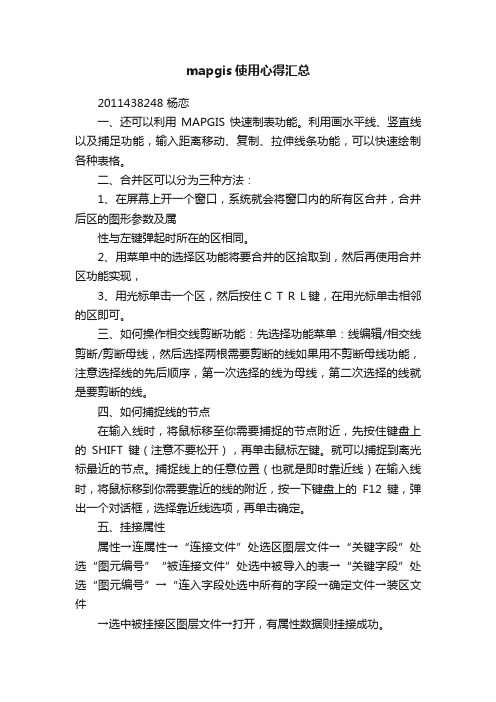
mapgis使用心得汇总2011438248 杨恋一、还可以利用MAPGIS快速制表功能。
利用画水平线、竖直线以及捕足功能,输入距离移动、复制、拉伸线条功能,可以快速绘制各种表格。
二、合并区可以分为三种方法:1、在屏幕上开一个窗口,系统就会将窗口内的所有区合并,合并后区的图形参数及属性与左键弹起时所在的区相同。
2、用菜单中的选择区功能将要合并的区拾取到,然后再使用合并区功能实现,3、用光标单击一个区,然后按住C T R L键,在用光标单击相邻的区即可。
三、如何操作相交线剪断功能:先选择功能菜单:线编辑/相交线剪断/剪断母线,然后选择两根需要剪断的线如果用不剪断母线功能,注意选择线的先后顺序,第一次选择的线为母线,第二次选择的线就是要剪断的线。
四、如何捕捉线的节点在输入线时,将鼠标移至你需要捕捉的节点附近,先按住键盘上的SHIFT键(注意不要松开),再单击鼠标左键。
就可以捕捉到离光标最近的节点。
捕捉线上的任意位置(也就是即时靠近线)在输入线时,将鼠标移到你需要靠近的线的附近,按一下键盘上的F12键,弹出一个对话框,选择靠近线选项,再单击确定。
五、挂接属性属性→连属性→“连接文件”处选区图层文件→“关键字段”处选“图元编号”“被连接文件”处选中被导入的表→“关键字段”处选“图元编号”→“连入字段处选中所有的字段→确定文件→装区文件→选中被挂接区图层文件→打开,有属性数据则挂接成功。
MapGis中反复连续挂接属性不是替换,而是在末尾追加,所以每次重挂接必须在“编辑区属性结构”中删除所有字段六、白点覆盖法MAPGIS 操作系统用点、线、区三元素组成地图的各要素。
子图符号、注记说明统称点元素。
点和线的关系又非常密切,公路上会有很多用圈子形符号表示的居民地,铁路线上会出现很多符号表示的车站,河流上要会出现已建好的桥、闸、水库等地物符号。
(1) 先绘出符号。
从“其他”菜单拉条下选择“编辑符号库”命令,从符号库中把需要编辑的符号提取出来,或用“线编辑”命令直接绘出子图符号,一般线颜色设定为1 。
mapgis课程总结2021字

mapgis课程总结2021字篇一:mapgis实习报告M A P G I S实习报学院:资源班级:姓名:学号:告一、实习时间和实习地点实习时间: 2021年4月1日至4月15日,实习地点:四教机房。
二、实验目的与要求1、掌握点、线、区输入方法和相应参数的设置。
2、掌握点、线的常用编辑方法。
3、掌握自动矢量化、交互式矢量化、封闭式矢量化和高程自动赋值等方法。
三、实验步骤与内容1、新建工程在进行数据输入之前,首先需要新建工程文件,新建工程文件的目的是对文件进行管理。
选择新建工程功能后,系统会弹出对话框,这是系统要求在新建工程时,先设置好一个图幅的地图参数(实际上它只对地图进行描述,并没有对图形进行控制),它做为以后在添加文件时的比较标准。
如果要添加文件的地图参数与先设置好的不一样时,系统要求进行投影变换或修改地图参数,以保证工程中所有文件的地图参数一致。
设置的地图参数内容可以从“文件导入”,也可以“编辑工程的参数”自己来编辑。
设置是否生成可编辑项。
同时在创建工程一开始,还可以预设文件的属性结构,我们以点文件为例。
选择点文件按钮,弹出如下对话框,并输入地物名称字段。
依次按回车键输入字段类型、长度、小数位数。
新建文件。
2、新建工程图例工程图例在编辑好系统库基础上进行的。
进行图形输入前,最好先根据图幅的内容,建立完备的工程图例。
在工程视图中点击右键,在弹出的菜单中选择“新建工程图例”。
(1)选择图例类型,不同类型的图元对应不同类型的图例。
(2)输入图例的名称和描述信息的分类码。
通过设置分类码,可以将图例与文件建立起对应关系。
在图例文件设置好后,还需对工程中的文件进行设置分类码,只需在工程视图中选中一个文件,当它为兰条高亮显示时,点击右键,菜单中选择“修改项目”,修改其分类码,使其与图例相对应。
这样,在图例板中提取一个图例,系统会自动将与其对应的文件设为“当前编辑”状态。
(3)设置图例参数:首先选择图元类型,然后输入图元的各种参数。
- 1、下载文档前请自行甄别文档内容的完整性,平台不提供额外的编辑、内容补充、找答案等附加服务。
- 2、"仅部分预览"的文档,不可在线预览部分如存在完整性等问题,可反馈申请退款(可完整预览的文档不适用该条件!)。
- 3、如文档侵犯您的权益,请联系客服反馈,我们会尽快为您处理(人工客服工作时间:9:00-18:30)。
1 ※常用快捷方式: 1、F12 抓线头、靠近线 F5放大 F7缩小 F9退点 F11改变线的方向 F8加点 2、ctrl+右键闭合,ctrl+s复制,ctrl+v粘贴 3、永登:34度带,中央经线1020000 ※提示: 每幅图建立一个以图号为文件名的文件夹,以便存储各阶段文件。将图历薄拷贝至当前文件夹中,填写相关内容。 ※找狗文件 6.7版本中我的电脑\右健‚服务‛或控制面版\管理工具\服务。如果仍然找不到,请运行win\system32\zdlccsvc.exe ※扫描文件光栅纠正 为保证下一步矢量化与误差校正的精度,利用photoshop图形编辑软件对每幅光栅文件进行扫描清晰度检查和角度纠正,使内图廓下边左右图廓点的连线水平。矢量化前在photoshop中检查光栅角度是否在0.2度以内,若大于等于0.2,转正再进行矢量化,并报作业组长登记,最后在全县矢量化完成后对这类光栅文件重新刻盘。 ※标准图框的生成与投影 (一)生成标准图框(*TK.W?) 实用服务---投影变换---系列标准图框---1:1万 若图面无破损,选单线内框,否则选图框外写高斯坐标 参数输图左下角经纬度,文件名为*tk.w?(*图框.w?) 椭球参数选北京54,确定 图框参数选平移至原点,旋转至水平 退出时保存点文件 加点、线属性结构,使其与矢量化文件完全一致。 (二)误差校正 顺时针采集SLH.W?及TK.W?内图廓四角点坐标后校正,另存文件为(*jz.w?),存控制点(*.pnt)。(注意需要多加控制点的图) (三)投影变换 在图形编辑中打开*jz.wl,将其内图廓删除,存盘退出,再打开*tk.w?,改为150层,用文件--添加文件--添加*jz.w?, 用文件—换名存文件—换名存为*sx.w?,退出。 打开*sx.w?,投影变换--进行投影变换---图元参数不转换---选择线文件---目的投影(坐标系类型为投影平面直角,椭球参数为北京54,投影类型为5高斯,比例尺分母为1,坐标单位为米,投影带类型为3度带,投影带序号为102,任意点纬度输图左下角纬度)---开始转换---再回到选择文件选点文件。点、线文件转换完后另存为*JZ.W?(覆盖原*JZ.W?) ※光栅文件的镶嵌配准(见资料附页) ※误差校正怎样操作?(以将‚土地利用数据库‛中的统计表添加到图幅中,有两种方法)
1.为了对输入的图元文件进行校正,首先得确定图形的控制点。那么什么是图形的控制点呢?我们这里所说的图形控制点,是指能代表图形某块位臵坐标的变形情况,其实际值和理论值都已知或可求得的点。如图形中经纬网交点,从位臵上它可指示一幅图的位臵情况,其周围点的位臵坐标往往是以其为依据。在一幅图中,具体经纬网点的理论坐标可以经计算或根据标准经纬网求得,为此,经纬网点往往作为校正用的控制点。控制点的选取应尽量能覆盖全图,而且均匀,至于控制点的多少根据实际情况,若图件较大,要求的精度较高,要求的控制点越多。一般控制点为三角点、水准点和经纬点,控制点越多,控制越精确。 2.在文件菜单下,选择,打开或新建控制点文件。 2
3.装入并显示图形文件,通过功能设臵控制点的数据值类型为实际值,通过功能选择控制点所在的文件,然后通过功能直接在图上采集图形中控制点的实际值。 4.直接从键盘输入控制点的理论值或从标准数据文件中采集理论值。 5.显示或编辑校正控制点,检查是否正确,输入完毕记着进行保存。 6.设臵校正参数,进行相应文件校正。 7.显示校正后的图元文件,检查校正效果,若未能达到要求的精度,请检查控制点的质量和精度。 方法一:在拟处理的图幅中适当的位臵划一个矩形框,用误差校正的方法将统计表校正到图幅中。在‚土地利用数据库‛中保存点线文件(实际值)→在编辑子系统中分别采集点(先实际值,后理论值),并保存已采集的点→误差校正→打开实际点→打开理论点→选择采集文件,先实际点→选择控制点参数设臵,先实际值→添加控制点→选择‚是‛,(做完四个点)→控制点→选择采集文件→理论点文件→添加控制点→输入控制点号(1、2、3、4)→文件\保存控制点(文件名、路径)→误差校正→打开要校正的表格文件→打开\控制点文件→数据校正\点线文件转换→文件\另存转换好的点线文件(即校正好的校正文件)→输入编辑下打开工程文件→添加校正好的点线文件。 方法二:将统计表转换成excel文件,再转换成photoshop文件→编辑子系统中→输入点\选择‚图像‛,调整好适当的位臵即可。 ※地图数字化(矢量化处理) 每幅图建立一个以图号为名的文件夹,以便存储各阶段文件。 从MAPGIS主菜单系统设臵中将工作目录改为当前目录。 将图历薄拷至当前文件夹中,填写相关内容。 (一) 、线文件采集(命名为*slh.w?) 用MAPGIS的输入编辑打开已纠正的光栅文件。 根据光栅文件画出矩形图框,矩形图框四角点要放大至60倍以上,套准控制点。画出两条对角线,用输入编辑的修改线属性查出每条边的长度,记入图历薄,(小数点后保留一位),
两条对角线取平均值。记录完长度后则可删除两条对角线。 画矩形图框后,在图框上部中间输入图幅号,用属性库管理的连接属性加点、线文件的属性结构。
在输入编辑中根据光栅画出公里网格放大至60倍以上,套准光栅。删除纵向公里网格最上及最下剪断点以外的部分。用存部分线存出图框及公里网格(命名为*A.wl,以备校正用)。 线划采集时窗口参数要大于20倍。 线分层采集,两端点做靠近线,采集顺序:界线、水系、道路、地类界。 界线层采集时要注意多重属性要素,多重属性的线状要素只需要采集一次,即渠、路、坎等线状地物与境界线并行,以路或渠等线状地物为主只采一条线(双线河、双线沟渠内的境界不属此类,需分别采集), 线参数以线状地物为准,属性中加‚线状要素编码‛、‚地类码‛等项,为了编码方便,在采集具有方向的多重属性的线状要素时一般按其矢量化方向如下设臵:境界在前进方向左右跳绘,则其编码设臵为以‚A‛开头的 3
复合编码,境界在前进方向左侧,则其编码设臵为以‚B‛开头的复合编码,境界在前进方向右侧,则其编码设臵为以‚C‛开头的复合编码。(具体参数见‚重叠要素线状要素编码表‛ ):
采集界线时注意采集界址点及界址点号,将界址点号输入界址点属性中的‚点号‛中,若有两个以上的界址点号,中间用‚;‛隔开。 水系、道路等线状地物在宽度变化处断开(图上若无标注,一般应在上一个交叉口),同时输入线属性项中的‚宽度‛。 铁路按中心线采集,河流、渠道严格按从上游向下游方向采集,注意点文件中采集图上标出的水流方向箭头。 若图上线状地物有编号,则输入属性中的‚线段号‛。 被符号等压盖而间断的线划要连续采集;公路穿越居民点的要连续采集。 注:图上没有标出宽度,量算表中也没有量算的线状地物,自编宽度到线属性中的‚宽度‛项,则将‚宽度确认‛改为‚1‛。(应将宽度尽量编小,避免相应图斑的净面积于线状地物面积之和大于毛面积)。 (二)、点文件采集 地类号分数线左端要注于图斑内部。 采集图上的零星地物点,并在矢量化点完成后将零星地物点属性结构中的‚点类型‛统改为1。 高程注记一律注在高程点位右侧。 在点文件采集过程中,也应做到分层采集;每个行政辖区只注一个村代码和村名称注记(除飞地代码外)。
(三)、矢量化文件检查 内图廓四角点(放大至60倍以上检查)。 高程点子图点位。 线与光栅套合情况、线打折。 水流方向、线宽度。 点、线图层情况。 清线重叠坐标、线段相交及自相交。 清除微短线。 ※在mapgis中怎样进行图幅拼接? 新建工程→从文件导入(选择投影、属性结构合适的文件)→确定→确定→在工作台添加项目(把要进行拼接的图形的点、线、区文件添加进来) ※对添加进来的图形怎样进行点、线接边? 线编辑\结点平差(取圆心值)→线编辑\延长缩短线(选择靠近线,用F12抓靠近线的线头进行线靠近)→线编辑\结点平差(取圆心值)。依次按照线状地物、地类等完成4个边。 ※由线文件参与的拓扑造区是怎样操作的? 打开编辑子系统,打开线文件,设臵系统参数(结点搜索半径为0.0001),其它\自动剪断线→其它\线转弧段→对转换成的区(弧段)文件进行保存(与线文件同名)→关闭线文件选择不保存→打开自动剪断线的线文件→在工作取\装入区文件(已保存的弧段文件)→其它\区拓扑错误检查(对出现的对话框看看每个弧段的情况,如是地类界的线,需要在线编辑下进行靠近线的操作,结点平差)→工作区\清除区,保存线→其它\自动剪断线→其它\线转弧段→起文件名相同的文件覆盖原文件→关闭线文件不保存→打开线文件→工作区\装入覆盖后的区文件→其它\区拓扑错误检查(查漏掉的情况),完成后在检查对话框点击右键选择删除所有悬挂弧段→其它\拓扑重建。 4
※对建立数据库必须的‚建库文件‛怎样进行分层提取? 飞地文件、境界区文件、零星地物文件、总区文件、结合图表文件、代码库文件、线状地物文件、总点线文件在建库之前需进行提取,具体操作是:在编辑子系统中进行。1、先查看文件,图层\替换层号。‚*‛的是已占用的图层。2、保证所编辑的文件处以编辑状态。图层\关所有层→图层\该层开关\该线(点、区)→鼠标双击需操作的层(on)→确定→复位→工作区\存部分线(拉一个覆盖范围框)→保存(起文件名)。 ※影像图的裁剪。 编辑子系统。打开拟裁剪的影像图→区编辑\输入弧段(用弧段线画出裁剪范围)→区编辑\输入区→保存→打开‚图像分析系统‛→打开影像(需是*msi格式)→镶嵌融合\打开参照区文件(已裁剪保存的文件)→辅助工具“栅矢转换”\区文件裁剪→选择‚是‛→复位、关闭→打开编辑子系统→打开裁剪好已保存的文件。 ※对土地利用数据库系统的*wb文件怎样转换为excel的*xls格式? 对已保存的土地利用数据库中的*wb文件,在mapgis的实用服务下的报表定义系统中→建索引\属性生成文本(选择已保存的*wb文件)→对出现的对话框将*wb文件保存为*txt文件→关闭→打开excel→打开已保存的sx*txt文件,选择导入起始行→下一步→完成→保存为*xsl文件。 ※图幅的整饰包括那些内容,各怎样操作? 包括图框的制作、图例的制作、标题的制作、插入统计表、图形晕边的制作、指北针的制作、长度比例尺的制作、还包括图形内外的检查等一些内容。 1、制作晕边。在编辑子系统中,提取外围线→线编辑下将该线连成一条线→其它\清除线重叠及自相交→线编辑\造平行线2次(给定合适的参数,把界线内的多余的线删除)→区编辑\线工作区提取弧段→其它\拓扑重建→修改区参数→删除多余的线(或弧段)。 2、图例的制作。在编辑子系统下,线编辑\输入线(矩形框)→线编辑\阵列复制线→输入合适的参数→点编辑\输入点→点编辑\阵列复制点(与线阵列参数一致)→点编辑\字串统改文本(改正完成后)→区编辑\线工作区提取弧段(隔列选择)→其它\拓扑重建→区编辑\统改区参数。 3、指北针的制作。在编辑子系统下,点编辑\输入点\子图(207)→点编辑\点参数修改(合适的参数)。“点编辑\输入点\子图,图像,版面等的输入操作” 4、长度比例尺的制作。在编辑子系统下,线编辑\输入线(选择8、14、或20号线),修改完成。 5、其它需进行的。左下角管理单位,右下角出图单位、日期。 ※mapgis中影像库怎样建立? 打开影像库管理系统,新建→影像库文件保存路经→添加影像文件(*msi格式)→完成。 ※mapgis中的文件转换 ①cad向mapgis文件的转换。在文件转换系统中,输入\装入*dxf文件→文件\保存点线区文件→在编辑子系统中即可打开。(*cad的常用格式是*dwg,保存时要保存为*dxf的格式,对cad中的图案,先用cad中的‚炸开实体‛命令多处理几次,)。②mapgis向cad的转换。在文件转换系统中,输出\dxf即可。③有时候装入的点线区文件不能打开,可执行主菜单下的‚升级程序系统‛。 ※图件的输出 1、在编辑子系统中。工程输出→文件\页面设臵→确定。(1:1000的图形转1:10000的将x,y后的参数调整为0.1) 2、‚输出子系统‛中。打开或新建工程文件→编辑工程文件→(在工程文件管理器中)添加项目文件→(在工程文件管理器中)工程输出编辑,设臵参数→确定→确定→即可进行打印出图。
